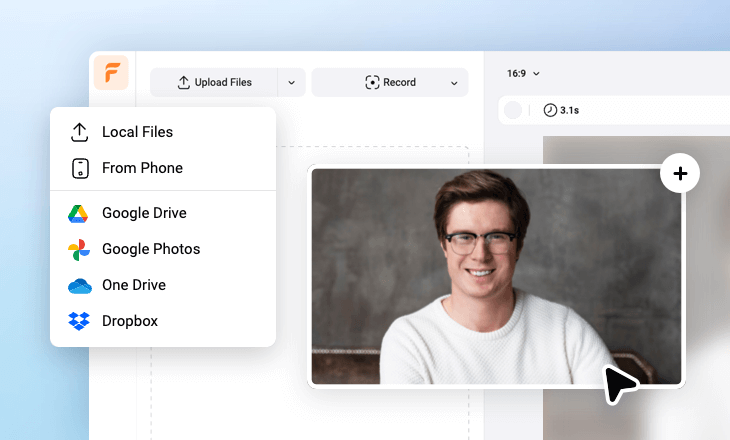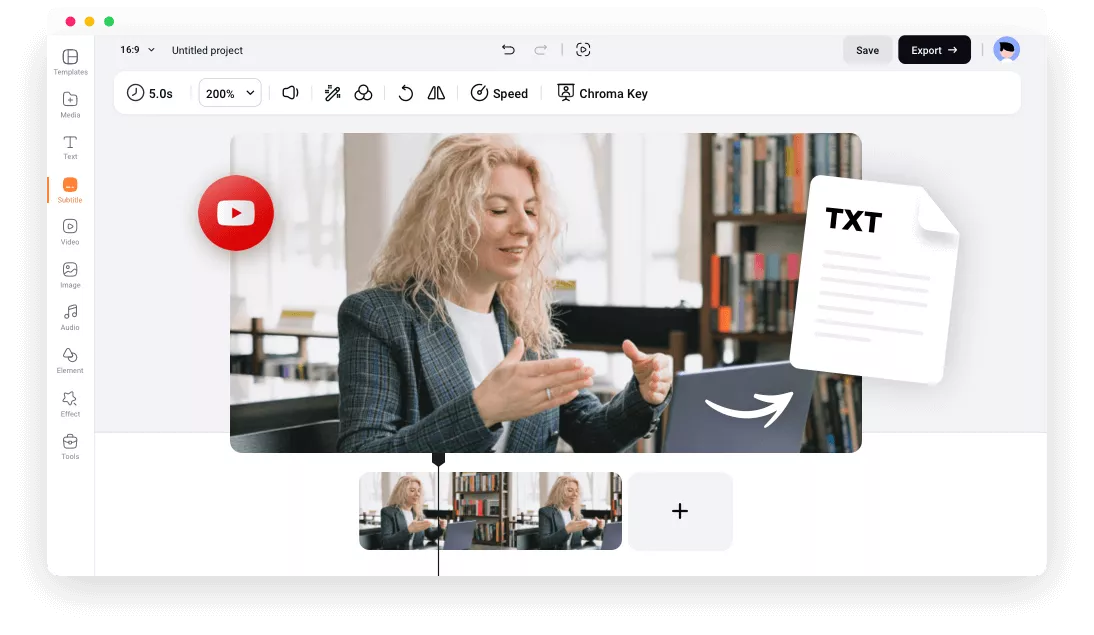Pourquoi choisir le générateur de transcription YouTube de FlexClip ?
Transcription de doublage YouTube
Grâce au traducteur audio intégré, vous pouvez facilement doubler n'importe quelle vidéo YouTube avec une transcription traduite en un seul clic.
Enregistreur en ligne intégré
FlexClip est équipé d'un enregistreur vidéo intégré qui vous aidera à enregistrer les vidéos essentielles et les courts métrages pour les revoir ou les utiliser plus tard.
Diviser l'audio d'une séquence
Vous pouvez séparer l'audio de n'importe quelle séquence vidéo d'un simple clic de souris ! Rendez l'audio accessible.
please input title
Une aide précieuse pour l'apprentissage des langues et des cours
Vous avez besoin d'une copie des cours sur YouTube ou vous voulez prendre des notes sur l'apprentissage d'une langue ? Le générateur de transcriptions YouTube de FlexClip peut convertir les cours YouTube en transcriptions écrites, en capturant les mots parlés avec précision. Il permet aux apprenants d'améliorer leur compréhension et d'élargir leur vocabulaire.
Transcrire YouTube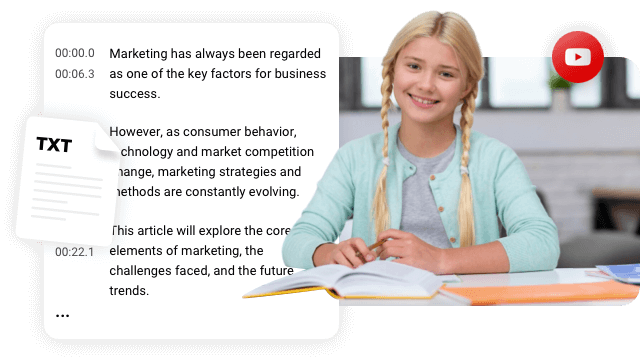
Traduire la transcription de YouTube en un clin d'œil
Grâce à sa fonction robuste de sous-titrage, FlexClip vous aidera à traduire la transcription de YouTube ! Vous pourrez choisir parmi des dizaines de langues ciblées, telles que l'anglais, l'espagnol, l'arabe, le chinois, le japonais, etc.
Traduire la transcription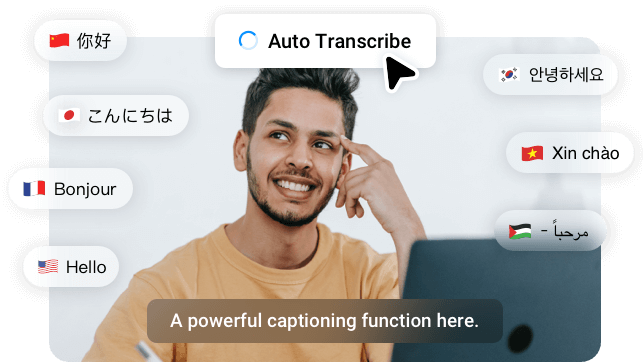
Exportation d'audios et de transcriptions pour la lecture
Que vous soyez un apprenant ou un passionné de musique, FlexClip vous aide à extraire des textes de transcription, des paroles et des fichiers audio à partir de vidéos YouTube. Vous pouvez les éditer et les lire à tout moment, où que vous soyez.
Transcrire YouTube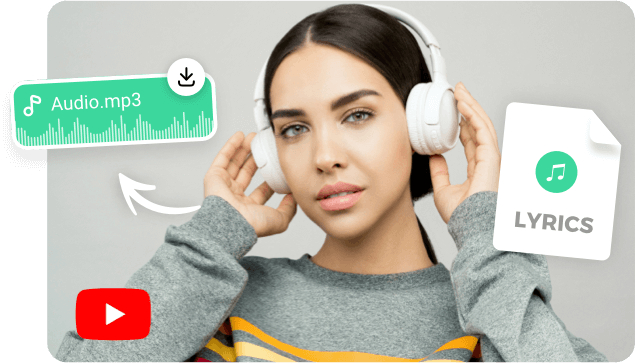
Améliorez le référencement et l'engagement sur YouTube
Une seule touche pour télécharger et incorporer des transcriptions dans vos vidéos YouTube. Une telle action améliorera l'accessibilité aux moteurs de recherche de YouTube, augmentant ainsi le classement et la visibilité de vos vidéos.
Transcrire YouTube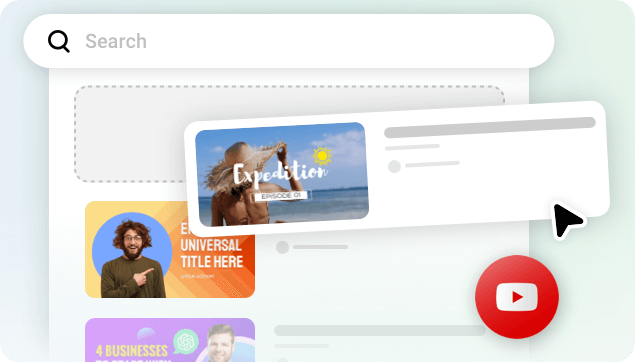
Comment transcrire une vidéo YouTube en 3 étapes ?
- 1
Uploader votre vidéo YouTube
Glissez-déposez des vidéos YouTube sur le canevas d'édition ou allez à [Médias] pour uploader vos vidéos YouTube.
- 2
Extraire les transcriptions d'une vidéo YouTube
Passez à l'onglet [Sous-titres], choisissez [Sous-titrage automatique par IA] et [Scene] ou [Audio], puis cliquez sur le bouton [Generate]. Vous trouverez ensuite l'icône permettant de télécharger le fichier de sous-titres sous forme de transcriptions.
- 3
Exporter la transcription ou l'audio de YouTube
Cliquez sur la piste de sous-titres dans la chronologie et trouvez l'icône de téléchargement pour exporter la transcription YouTube. Ou allez à [Exporter], choisissez l'audio et ses paramètres pour récupérer l'audio de YouTube.